Tu dois savoir comment supprimer votre compte LinkedIn? Nous avons compilé un guide rapide et un résumé détaillé étape par étape pour simplifier le processus.
Nous vous expliquerons également comment sauvegarder vos données et comment vous pouvez annuler LinkedIn Premium. Lisez la suite pour ces détails importants sur la suppression de votre compte.
Comment supprimer votre compte LinkedIn ?
Peut-être en avez-vous déjà marre de chercher un emploi sur les réseaux et souhaitez savoir comment supprimer votre compte Linkedin, car vous avez de la chance ! Avec les étapes qui suivent, vous pouvez supprimer votre compte très rapidement et facilement. Attention, cela ne prendra que quelques minutes de votre temps :
Étape 1: entrez votre nom d’utilisateur et votre mot de passe et cliquez sur « Commencer la session« .
Étape 2: sélectionnez votre photo de profil dans la barre d’outils supérieure.
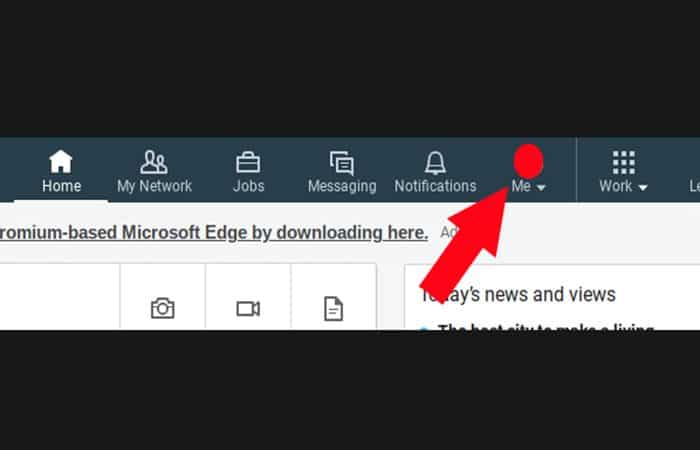
Étape 3: choisir « Paramètres et confidentialité« (situé sous la rubrique »compte« ) dans le menu déroulant.

Étape 4: sélectionnez l’onglet « compte« sur la page suivante (par défaut c’est l’onglet »confidentialité« ).
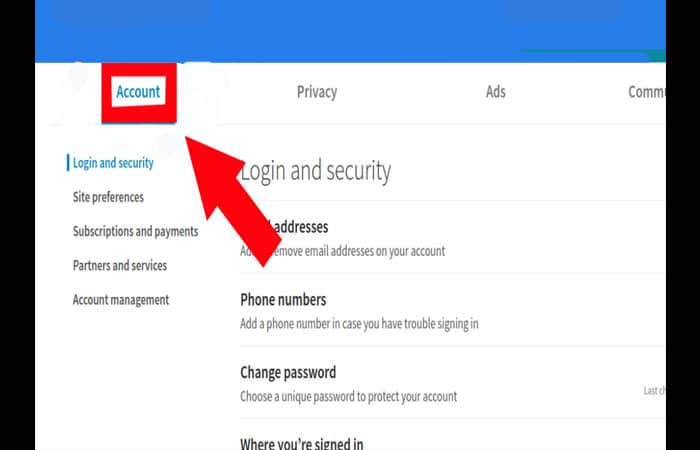
étape 5 : une fois là-bas, faites défiler vers le bas de la page et cliquez sur « Fermez votre compte LinkedIn » (sous « Gestion des comptes« ).
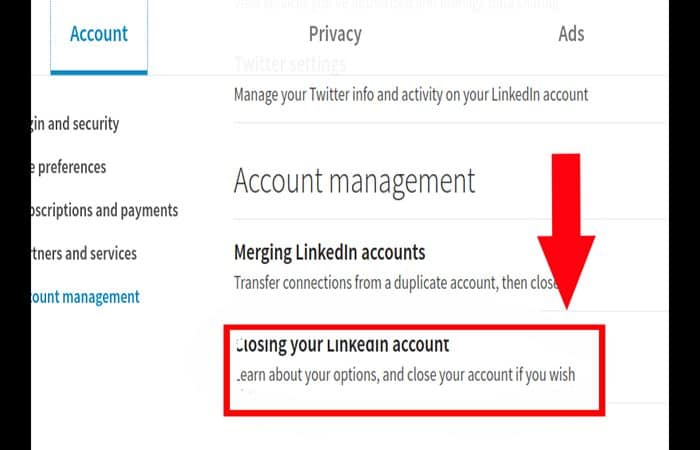
Étape 6 : choisissez la raison pour laquelle vous souhaitez fermer votre compte, ou sélectionnez « autre« Si aucune des raisons ne s’applique à vous. Alors, cliquez sur »Prochain« .
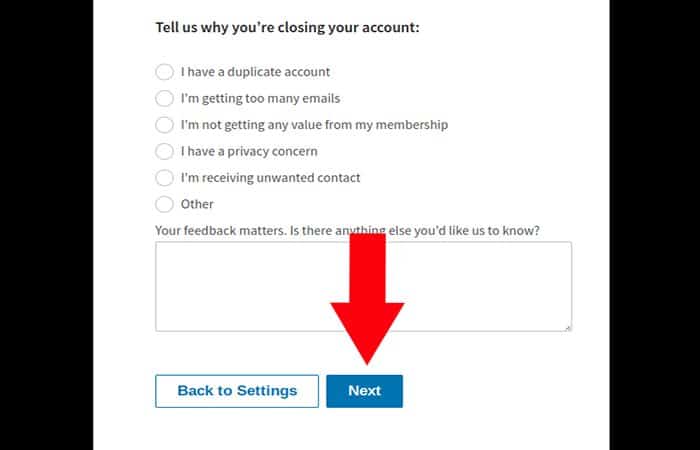
Étape 7 : entrez votre mot de passe et sélectionnez « Fermer le compte« .
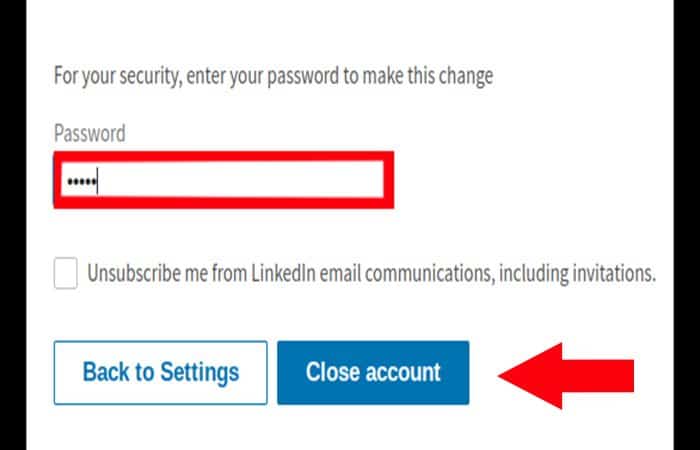
Toutes nos félicitations! Vous avez officiellement supprimé votre profil LinkedIn.
Il faut noter que à LinkedIn il faut jusqu’à sept jours pour supprimer toutes vos informations de leurs serveurs. Cependant, dès que vous supprimez votre compte, tous vos contacts et informations de profil seront supprimés.
Cela signifie que si vous décidez de revenir sur LinkedIn à l’avenir, vous devrez créer un tout nouveau profil et reconstruire vos recommandations et vos connexions à partir de zéro. Cela dit, même après ces sept jours, il est possible que vous puissiez toujours voir votre compte LinkedIn sur les moteurs de recherche comme Google et Bing.
Vous pourriez être intéressé par Comment s’inscrire sur Linkedin.
En effet, les moteurs de recherche peuvent se mettre à jour plus lentement que les sites Web individuels. Attendez quelques semaines, et les moteurs de recherche finiront par vider vos caches et mettre à jour vos résultats.
Comment sauvegarder les données LinkedIn avant de supprimer votre compte ?
Avez-vous peur d’avoir besoin de supprimer quelque chose de votre profil ? LinkedIn vous offre la possibilité de télécharger vos données avant de supprimer votre compte. Voici comment sauvegarder vos données LinkedIn :
Étape 1: sélectionnez votre photo de profil dans la barre d’outils supérieure et cliquez sur « Paramètres et confidentialité« quand le le menu déroulant.
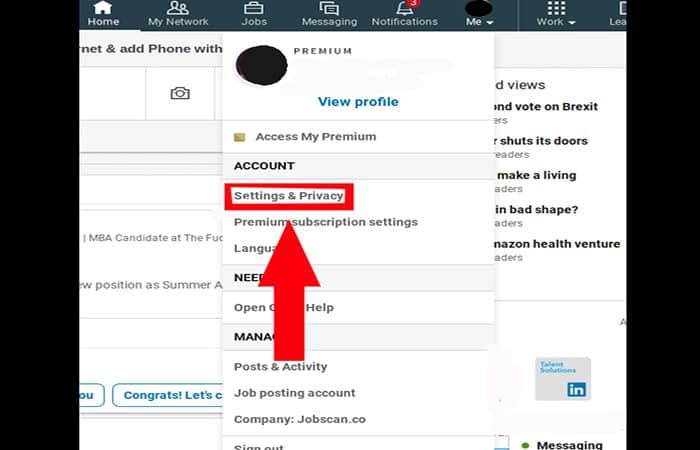
Étape 2: dans l’onglet confidentialité, sélectionnez « Téléchargez vos données« . Vous pouvez choisir de tout télécharger ou de sélectionner des données spécifiques à sauvegarder. Cliquez sur »Demander un fichier« L’envoi du téléchargement peut prendre 24 heures.
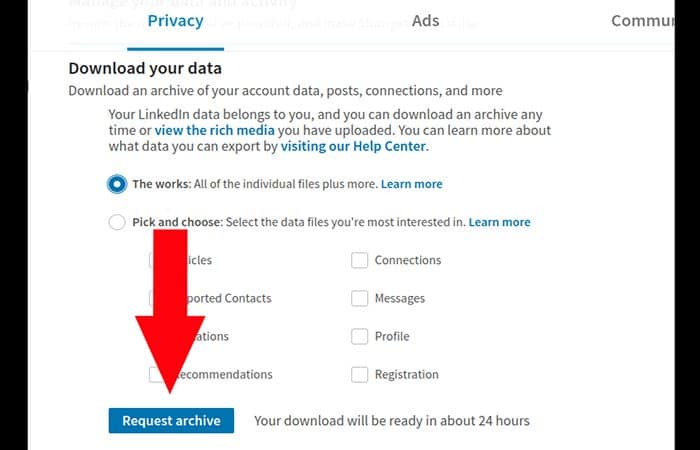
Pourquoi ne devriez-vous pas supprimer votre compte LinkedIn ?
Vous avez déjà appris à supprimer un compte Linkedin, cependant, nous vous recommandons de ne pas le faire car LinkedIn est un site de réseautage de premier ordre pour les demandeurs d’emploi et vous pourriez en avoir besoin à nouveau à l’avenir.
Est-ce que tuTu savais que 87% des recruteurs utilisent LinkedIn pour trouver des candidats ? Si vous êtes peut-être ravi de votre poste actuel, vous serez heureux plus tard d’être resté visible auprès des recruteurs et de continuer à développer votre réseau.
Lorsque vous ne cherchez pas activement du travail, une petite maintenance de routine sur votre profil LinkedIn n’est pas une mauvaise idée. L’outil d’optimisation LinkedIn vous aide à maintenir votre profil à jour, à attirer de nouvelles opportunités et à vous préparer pour une future recherche d’emploi.
Vous devez savoir utiliser Linkedin
LinkedIn peut également vous permettre de rester connecté avec les clients et leurs préoccupations ou changements au sein de l’industrie. Rejoindre des groupes LinkedIn et suivre les leaders de l’industrie peut vous aider à rester au courant des changements dans l’industrie.
Comment désactiver LinkedIn Premium ?
Si vous souhaitez conserver votre compte LinkedIn mais souhaitez simplement passer à un compte LinkedIn de base, suivez les instructions ci-dessous :
Étape 1: sélectionnez votre photo de profil dans la barre d’outils supérieure.
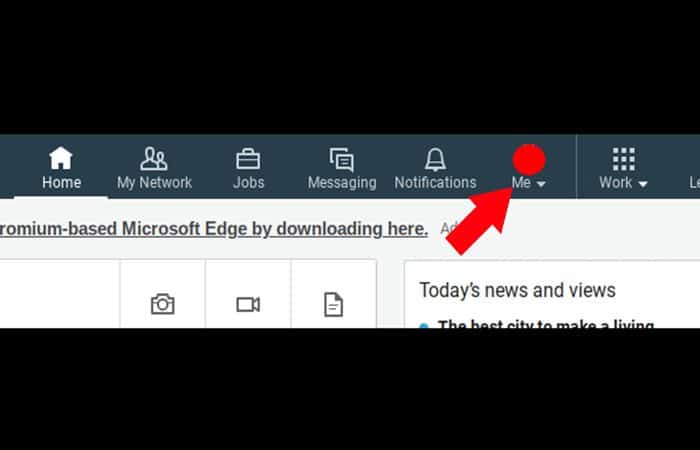
Étape 2: Choisir « Paramètres d’abonnement Premium« dans le menu déroulant.
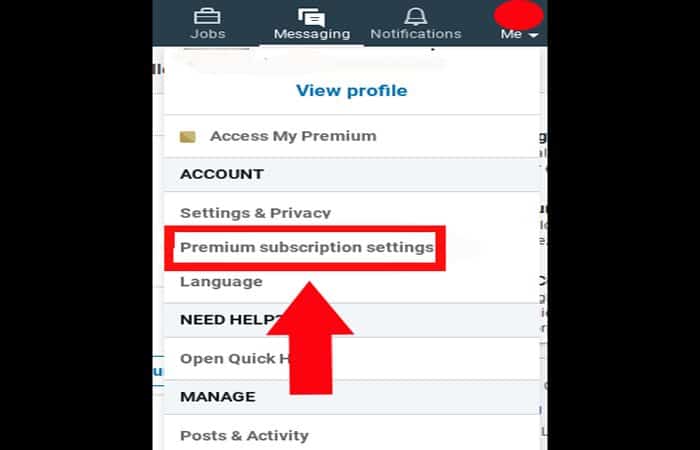
Étape 3: dans la barre d’outils à droite, sélectionnez « Annuler abonnement« Vous devrez peut-être faire défiler vers le bas pour voir cette section.
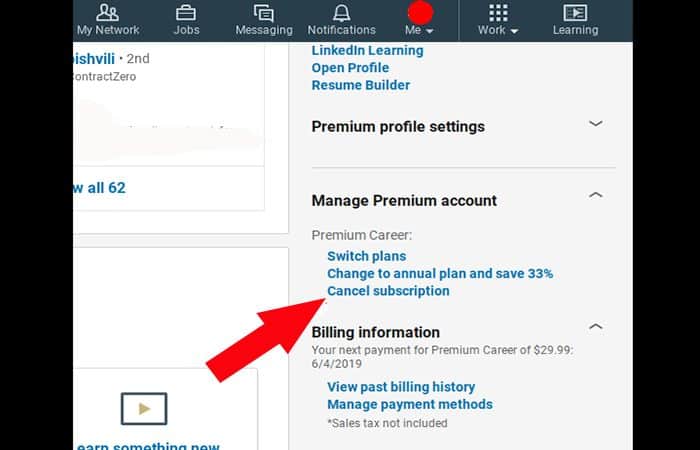
Étape 4: Choisir « Continuer à annuler« .
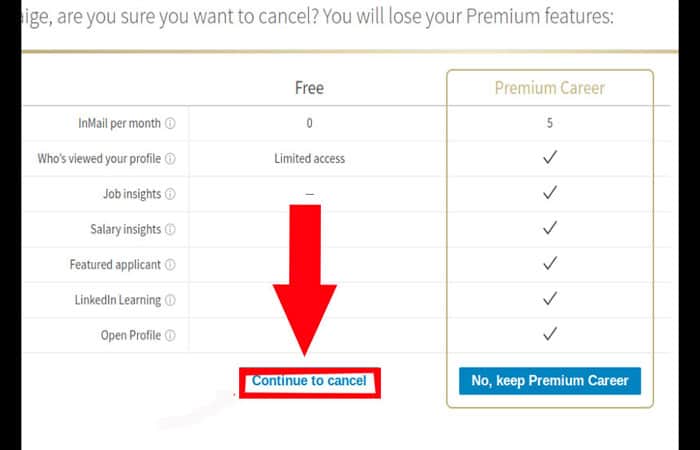
Étape 5 : choisissez la raison de la désactivation de LinkedIn Premium (ou sélectionnez autre si aucune des raisons ne vous concerne) et cliquez sur « Confirmer l’annulation« .
Noter: le bouton ne sera pas cliquable « Confirmer l’annulation« jusqu’à ce que la raison pour laquelle le compte est clôturé soit sélectionnée.
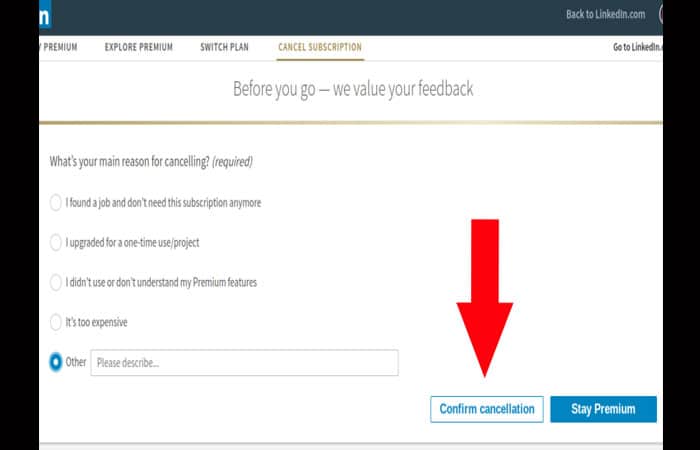
Étape 6 : Choisir « Confirmer l’annulation« une dernière fois pour terminer le processus.
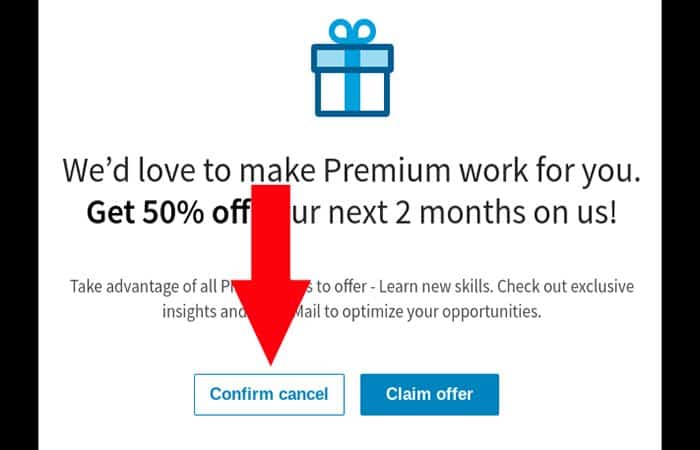
Étape 7 : Toutes nos félicitations! Vous avez désactivé avec succès votre compte LinkedIn Premium.
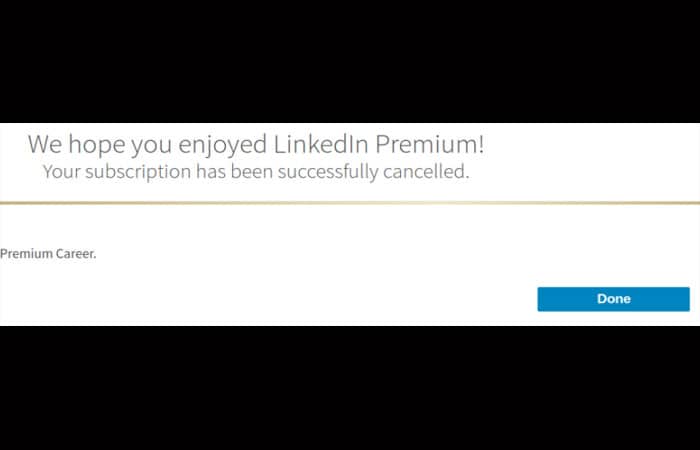
J’espère que vous avez bien intériorisé le processus de suppression de votre compte Linkedin. Comme vous l’avez remarqué, c’est assez simple et vous pouvez le faire en quelques minutes sans trop d’effort.
Cependant, nous vous recommandons de conserver votre profil même si vous avez déjà trouvé un emploi, car vous pourriez en avoir besoin à l’avenir.
Si vous avez un compte Premium, vous pouvez passer à un compte basique pour le garder à votre disposition (cela ne générera aucun frais).






